Es ist einfacher, einen Download -Flash -Laufwerk Windows 10 zu erstellen
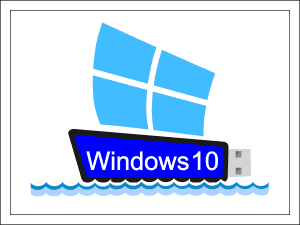
- 753
- 165
- Prof. Dr. Darleen Kohlmann
Inhalt
- Die Methode hat nirgends einfacher: Strg+C - Strg+V
- Die Option ist komplizierter (aber auch sehr einfach): ohne Verteilung
- Die Option "Zeit -konsumierendste": 4 einfache Schritte
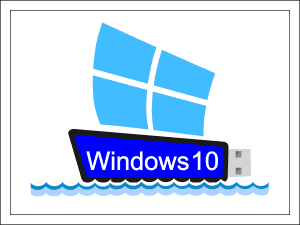
Lesen Sie, wie Sie ein Windows 10 -Lade -USB -Flash -Laufwerk in drei auf die gleiche Weise erstellen: Zwei neue und eines von Windows 7 geerbt.
Die Methode hat nirgends einfacher: Strg+C - Strg+V
Wem wird passen: Benutzer der neuesten Generation PC und Laptops - basierend auf UEFI (Firmware des Motherboards, das BIOS ersetzt hat), dessen Laufwerk den GPT -Markierungsstil hat oder überhaupt nicht markiert (neu).
Was ist notwendig:
- Verteilung Windows 10 x64 in irgendeiner Form - auf einer optischen Festplatte oder im Format des ISO -Bildes. Da UEFI nur 64-Bit-Betriebssystem unterstützt, ist Windows 10 x86 (32-Bit) nicht geeignet.
- Flash -Laufwerk mit einer Kapazität von 4 GB.
- Ein Laufwerk zum Lesen optischer Discs (wenn die Datenquelle auf DVD aufgezeichnet wird).
Vorbereitung:
- Entfernen Sie den gesamten Inhalt aus dem Flash -Laufwerk und formatieren Sie es mit jedem geeigneten Werkzeug in FAT32. Zum Beispiel mittels Windows (Team "Format"befindet sich im Kontextmenü des Flash -Laufwerks).
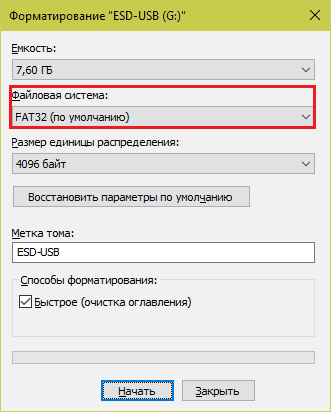
- Öffnen Sie die Verteilung. ISO -Bilder können direkt im Windows 8- und 10 -Leiter geöffnet werden und wählen im Menü der rechten Maustaste aus. "Zu öffnen mit" -"Dirigent". Wenn Sie die Windows früheren Probleme verwenden, benötigen Sie ein Programm, mit dem das Bild einer Festplatte in ein virtuelles CD -Laufwerk einbinden kann. Wie Ultraiso- oder Daemon -Tools.

Der Hauptteil der Arbeit:
Und jetzt ... (Drum Fraction) Kopieren Sie die Verteilungsdateien (Strg+C) und legen Sie sie auf das Flash -Laufwerk (Strg+V) ein. Der Ladeträger ist fertig! Sie können mit der Installation beginnen.
Die Option ist komplizierter (aber auch sehr einfach): ohne Verteilung
Wem wird passen: Alle.
Was ist notwendig:
- Dienstprogramm MediacreationTool (Download von Microsoft). Klicken Sie auf der Seite "Laden" auf "Laden Sie jetzt das Mittel herunter".
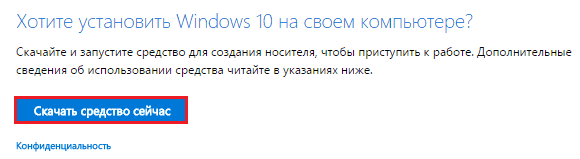
- 4 GB Flash -Laufwerk.
- Internet (je höher die Geschwindigkeit, desto schneller das Ergebnis).
Die Verteilung von Windows 10 ist nicht benötigt!
Vorbereitung:
Löschen Sie alle Daten aus Flash -Laufwerken. Wenn Sie diesen Schritt verpassen, werden sie während des Aufnahmeprozesses gelöscht.
Der Hauptteil der Arbeit:
- Starten Sie MediaCreentool (es erfordert keine Installationen). Akzeptieren Sie die Lizenzvereinbarung. Wenn eine Anfrage angezeigt wird, was Sie tun werden, markieren Sie "Erstellen Sie ein Installationsmedium für einen anderen PC"und klicken"Weiter".
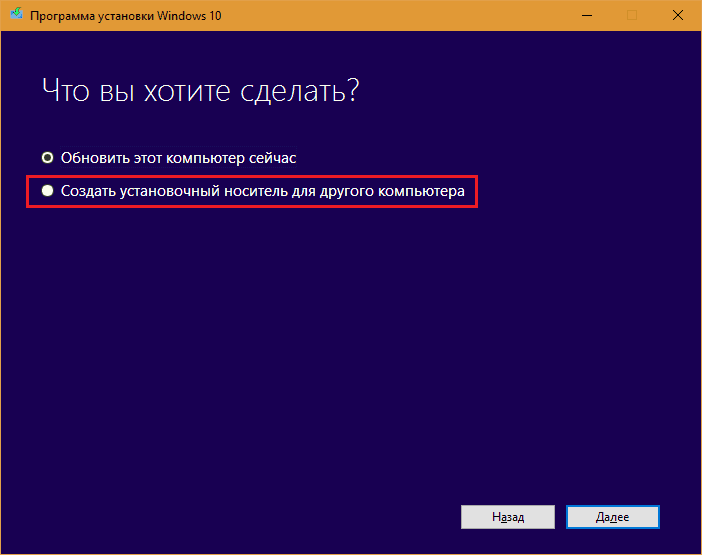
- Geben Sie im nächsten Fenster die gewünschten Parameter des neuen Betriebssystems an: Sprache; Version - "Windows 10" (das Programm gibt nicht an, aber es bedeutet professionell) oder "Windows 10 Home für eine Sprache"; Entladung - x64, x86 oder eine und andere. Wenn Sie dies nach Ermessen des Programms verlassen, stellen Sie eine Marke in der Nähe ein. "Verwenden Sie die empfohlenen Parameter für diesen Computer"Die Wahlmöglichkeiten werden inaktiv werden.
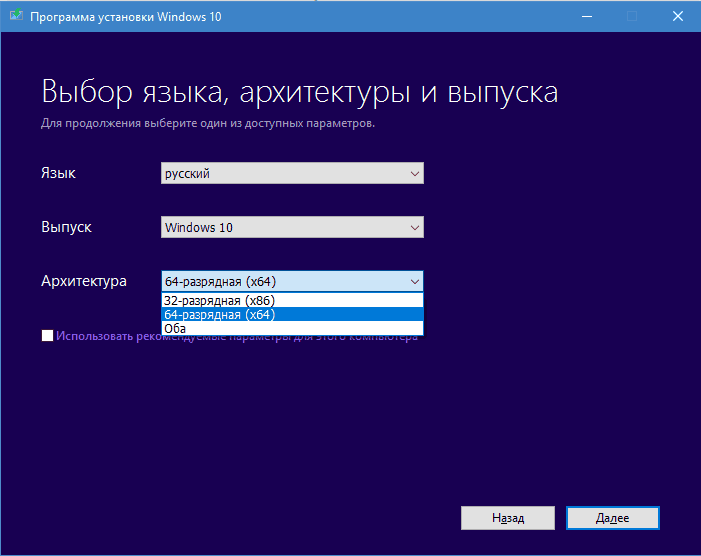
- Wählen Sie als nächstes den Träger aus. In unserem Fall ist dies ein USB -Gerät.
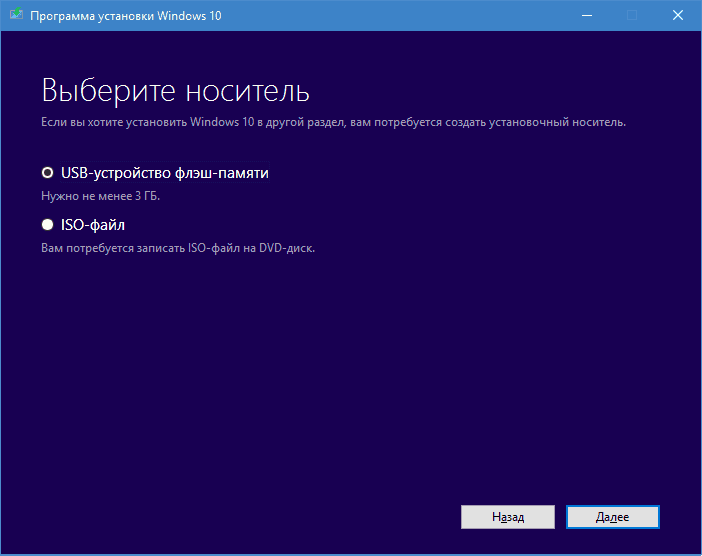
- Wenn mehrere USB -Flash -Laufwerke mit dem Computer verbunden sind, markieren Sie die gewünschten.
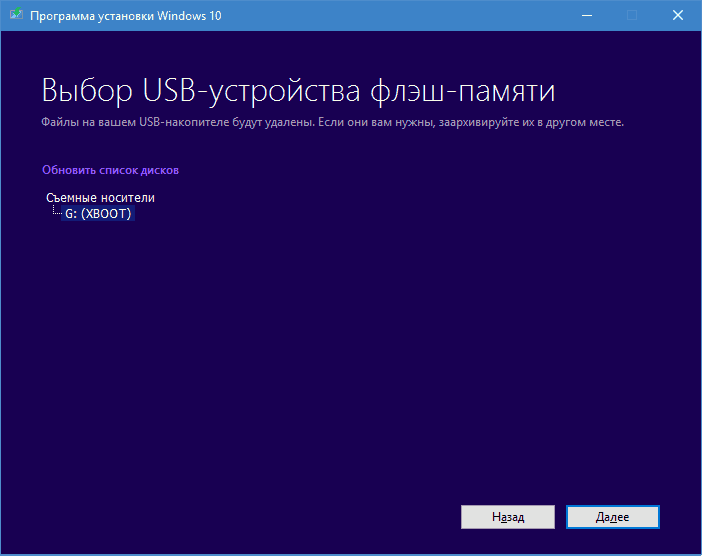
- Wenn Sie möchten, sehen Sie sich die "Dutzenden" -Dateien herunter, wenn Sie möchten. Hier ist Ihr aktiver Teil abgeschlossen.
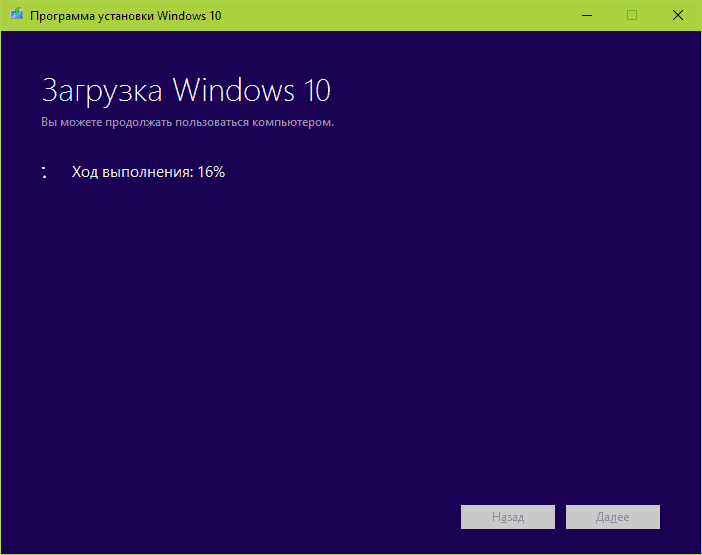
- Nach dem Herunterladen der Verteilung des neuen MediaCreatool -Systems beginnt es, ein Installationsmedium zu erstellen. Gleichzeitig können Sie den Computer weiterhin verwenden.
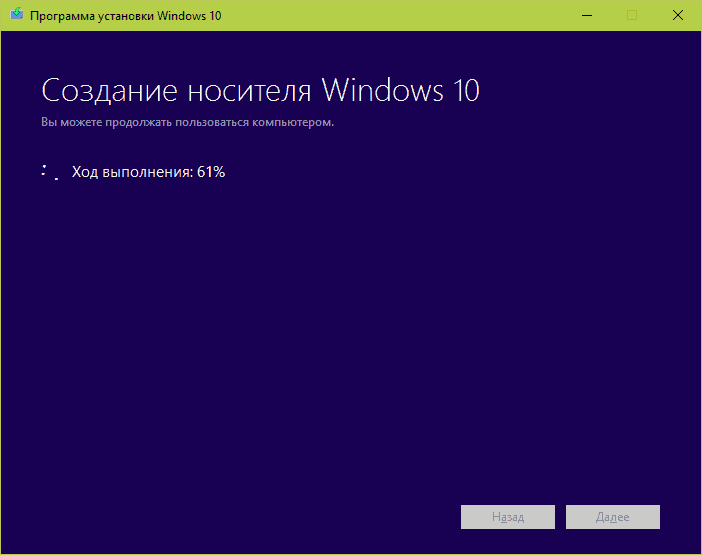
- Wenn das Dienstprogramm das Ende der Aufzeichnung meldet, klicken Sie auf "Bereit".
Bei durchschnittlicher Internetgeschwindigkeit dauert die Erstellung eines Installations-Flash-Laufwerks mit MediaCreatool 30-40 Minuten.
Die Option "Zeit -konsumierendste": 4 einfache Schritte
Wem wird passen: Alle.
Was ist notwendig:
- Dienstprogramm Microsoft Fenster USB/DVD Herunterladen Werkzeug. Bereits 2009 wurde es entwickelt, um Windows 7 zu installieren und seitdem nie mehr aktualisiert wurde. Aber wie sich in der Praxis herausstellte, kann es auch verwendet werden, um die Ladeträger "Dutzende" aufzunehmen.
- USB -Flash -Laufwerk von 4 GB.
- Windows 10 Distribution- ISO- oder DVD-Bild mit Dateien.
Vorbereitung:
- Bestimmen Sie das Nutzen an einem Computer.
- Befreien Sie das Flash -Laufwerk von Informationen.
Der Hauptteil der Arbeit:
- Starten Sie Windows USB/DVD -Download -Tool. Der erste Schritt ist die Wahl einer Quellverteilung ("Quelle Datei")). Drück den Knopf "Durchsuche"Und geben Sie das Programm zu ISO oder Festplatte mit Windows 10 -Dateien an.
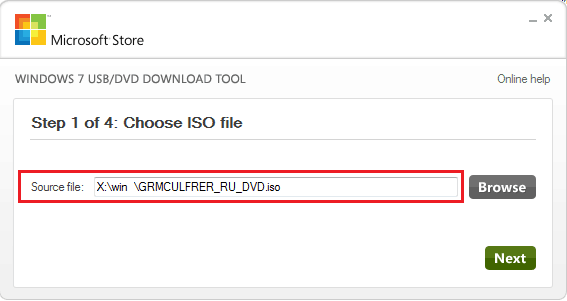
- Der zweite Schritt ist die Wahl des "Empfängers" (Flash -Laufwerke). Klicken "USB Gerät".
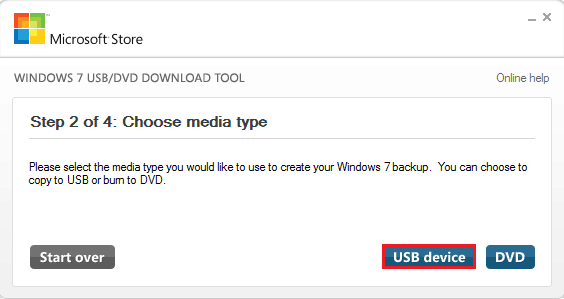
- Geben Sie in der nächsten Phase das gewünschte Medium an (wählen Sie aus der Liste aus) und klicken Sie auf "Beginnen Bewältigung"(Starten Sie kopieren).
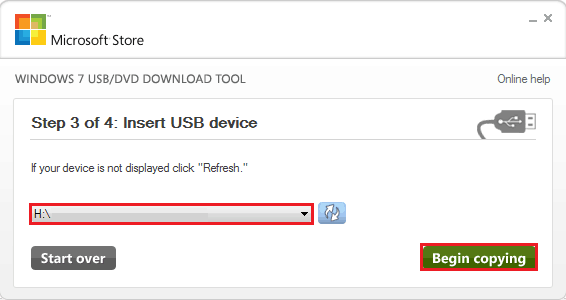
- Der vierte Schritt erfordert keine Teilnahme - Sie können einfach den Fortschritt der Ausführung beobachten.
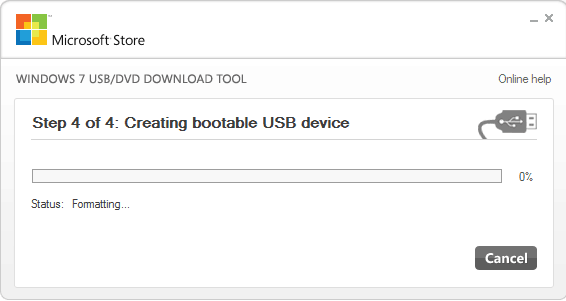
Die Tatsache, dass der Träger aufgezeichnet, verifiziert und für den Einsatz bereit ist, wird das Programm Sie mit einem Ausdruck informieren. "Booaable USB-Device Creed Successully". Sie können ein USB -Flash -Laufwerk extrahieren und die Installation von Windows 10 starten.
Es dauert ungefähr 10-20 Minuten, um ein Installations-Flash-Laufwerk im Windows USB/DVD-Download-Tool vorzubereiten. Die Zeit hängt von der Gesamtgeschwindigkeit des Computers ab.
***
Ich hoffe. Je einfacher, desto weniger Fehler und besser das Ergebnis. Erfolgreiche Arbeit!- « So fügen Sie in Klassenkameraden 4 Wege eine Person zur schwarzen Liste hinzu
- Die Schlacht von Titanen ist besser - iPhone oder Samsung? iOS oder Android? »

